- Fix: Tiny Tina’s Wonderlands kraschar eller laddas inte på PS4 och PS5
- 1. Kontrollera Systemuppdateringar
- 2. Radera sparad speldata (PS4/PS5)
- 3. Bygg om databas (PS4/PS5)
- 4. Installera om Tiny Tina’s Wonderlands
- 5. Återställ konsolen
- Hur fixar jag att Tiny Tina’s Wonderlands kraschar?
- Varför lanseras inte Wonderlands på Windows 10?
- Finns Tiny Tina’s Wonderlands på PC?
- Varför kraschar stray vid start eller mitt i spelet?
- Varför kraschar mitt spel hela tiden och startar inte?
- Hur fixar jag överklockning som kraschar spel på Windows 10?
- Hur fixar man appkrascher på Windows 10?
- Hur tar man bort Tiny Tina’s Wonderlands från Windows 10?
- Fortsätter Tiny Tina’s Wonderlands att krascha eller överhettas på PC?
- Är Tiny Tina bra i Borderlands 3 PC?
- Kan ett spel krascha utan ett felmeddelande?
- Varför kraschar spelet när jag stänger program eller program?
Tiny Tina’s Wonderlands från 2022 är ett action-rollspelande förstapersonsskjutspel, utvecklat av Gearbox Software och publicerat av 2K Games. För att vara exakt, det är en efterföljare till Borderlands 2: Tiny Tina’s Assault on Dragon Keep som presterar riktigt bra. Men varje spel har sina egna problem eller brister och Tiny Tina’s Wonderlands är inget undantag alls eftersom vissa spelare rapporterar om Crashing or Not Loading på PS4 och PS5.
Nu, om du också står inför samma problem ett tag, oroa dig inte eftersom vi har delat ett par möjliga lösningar för dig som kan vara användbara. Även om dessa metoder är ganska vanliga för de flesta spelkrascher på PlayStation-konsoler, bör du kolla upp det. Vi kan verkligen inte skylla på utvecklare för sådana problem eftersom uppstarten kraschar eller inte startar problem kan uppstå på grund av flera andra möjliga orsaker som vi har nämnt nedan i korthet.
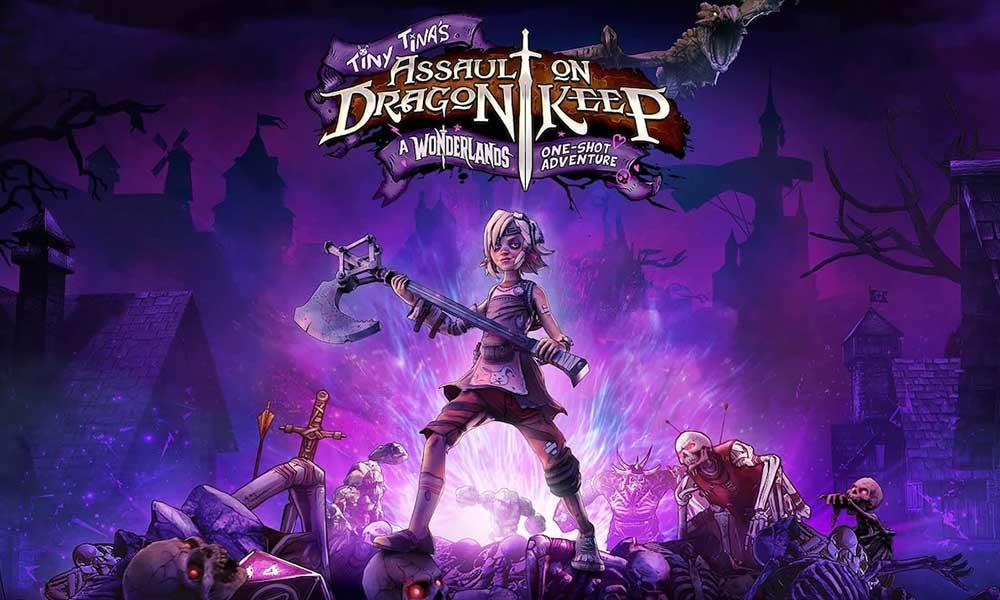
Fix: Tiny Tina’s Wonderlands kraschar eller laddas inte på PS4 och PS5
Chansen är stor att du stöter på problem med startkraschar eller till och med att spelet inte startar på grund av föråldrad spelversion, föråldrad systemprogramvara, skadad sparad speldata, speldatabasrelaterade problem och mer. I vissa fall kan problem med spelinstallationen eller konsolrelaterade fel utlösa sådana problem för konsolspelarna. Som du nu är medveten om det kan du hoppa in i stegen nedan för att kolla in det.
1. Kontrollera Systemuppdateringar
Det rekommenderas att du letar efter systemuppdateringar på PlayStation-konsolen innan du går in på andra lösningar. Ibland kan en föråldrad systembyggnad orsaka flera problem.
- Gå till inställningar menyn på PlayStation-konsolen.
- Välj Systemprogramuppdatering > Se till att leta efter tillgängliga uppdateringar och följ instruktionerna på skärmen för att slutföra uppdateringsprocessen.
- När du är klar, starta om systemet för att tillämpa ändringar.
2. Radera sparad speldata (PS4/PS5)
Annons
Tja, skadade eller saknade speldata kan också orsaka flera problem med att krascha på PlayStation-konsolen. Vi rekommenderar att du tar bort den sparade speldatan på PS4/PS5-konsolen för att kontrollera problemet.
Annonser
- Gå till inställningar meny > Välj Lagring.
- Välja att Sparad data > Välj Tiny Tina’s Wonderlands.
- tryck på alternativ knappen på handkontrollen > Välj de sparade speldatafilerna (en eller flera).
- Träffa Radera och bekräfta uppgiften för att slutföra den.
- När du är klar, se till att starta om konsolen för att tillämpa ändringar.
Alla spelfiler som sparas lokalt kommer att raderas från din PlayStation-konsol. Men oroa dig inte. Eftersom du är online kommer all sparad speldata att finnas där. Detta borde lösa problemet med Tiny Tina’s Wonderlands Crashing på PS4- eller PS5-konsoler.
3. Bygg om databas (PS4/PS5)
Att bygga om databasen på din PlayStation-konsol kan snabbt lösa potentiella problem eller fel. Att göra så:
- Stäng av din konsol helt. Koppla ur strömkabeln från konsolen och vänta i cirka 2-3 minuter.
- Anslut nu strömkabeln och slå på den för att rensa cachad data automatiskt från systemet.
Kontrollera om det här problemet har åtgärdats med spelet Tiny Tina’s Wonderlands eller inte. Om inte, följ nästa steg nedan.
- Tryck nu på och håll ned Kraft knappen på PlayStation-konsolen tills du hör två pip. [Det andra pipet hörs efter sju sekunder]
- Konsolen startar i felsäkert läge > Anslut handkontrollen till USB med konsolen och tryck på PS-knapp på styrenheten.
- Därefter får du ett alternativ som kallas ”Återuppbygga databas”.
- Välj Bygg om databasen och bekräfta uppgiften.
- Det kan ta lite tid beroende på hårddiskens datastorlek. Ha lite tålamod.
- När du är klar, starta bara om systemet normalt.
4. Installera om Tiny Tina’s Wonderlands
Om i fallet, kraschproblemet kvarstår med Tiny Tina’s Wonderlands-spelet, se till att avinstallera och installera om spelet på konsolen. Det borde lösa problemet. Att göra så:
Annonser
- Gå till inställningar > Välj Lagring.
- Välj Tiny Tina’s Wonderlands spel från listan och sedan Hit Radera.
- När spelet är raderat, ladda ner och installera det igen från respektive butik.
5. Återställ konsolen
Om ingen av lösningarna kommer till nytta för dig, försök att utföra fabriksåterställningen till din konsol för att kontrollera problemet.
- Gå till inställningar menyn på PlayStation-konsolen.
- Välj ”initiering” fliken > Välj ”Initiera PS4” eller ”Initiera PS5”.
- Välj från nästa sida ’Full’.
- Nu börjar din PlayStation 4/5 automatiskt torka sig själv för att återställa fabriksinställningarna. Denna process kan ta ett par timmar beroende på installerad data på lagringen.
- Låt processen slutföras. När du är klar, se till att starta om systemet.
Det är det, killar. Vi antar att den här guiden var till hjälp för dig. För ytterligare frågor kan du kommentera nedan.
FAQ
Hur fixar jag att Tiny Tina’s Wonderlands kraschar?
tryck på Windows + R och skriv in ”%localappdata%\Tiny Tina’s Wonderlands\Saved” Ta bort de 3 filerna där och starta om. se till att din cpu inte är OCed eftersom det fick mitt spel att krascha igen. Jag återställde min bios till fabriksinställningarna och raderade filerna en gång till, spelet laddade upp bra. ha kul allihop och godnatt!
Varför lanseras inte Wonderlands på Windows 10?
Starta spelet som administratör. Spelet kan sakna nödvändiga behörigheter. Det kan vara orsaken till att Wonderlands inte startar eller kraschar/fryser på din PC. Så, i ett sådant fall, försök att köra spelet som administratör. Nedan är hur man gör:
Finns Tiny Tina’s Wonderlands på PC?
Tiny Tina’s Wonderlands är nu tillgängligt på alla större plattformar. Spelet är fantastiskt. Det är ett måste-testa spel för alla Borderlands-fans.Användarna rapporterar dock några tekniska problem i samband med spelets lansering på PC.
Varför kraschar stray vid start eller mitt i spelet?
Det finns många anledningar till att Stray kraschar till skrivbordet vid start eller mitt i spelet. En av dem är föråldrade GPU-drivrutiner. Om du har en gammal version av grafikdrivrutiner installerade på din Windows-dator, kommer den inte att kunna stödja alla funktioner i Stray ordentligt. Uppdatera helt enkelt dina GPU-drivrutiner till den senaste versionen för att åtgärda problemet.
Varför kraschar mitt spel hela tiden och startar inte?
Skadade och skadade spelfiler kan orsaka krascher eller att spelet inte startar. Det är bra att skanna och reparera dina spelfiler för att åtgärda problemet. Att reparera spelfiler är en funktion som är tillgänglig på populära spelplattformar som Steam, Epic, Origin, Ubisoft Connect och GOG Galaxy.
Hur fixar jag överklockning som kraschar spel på Windows 10?
Tryck på Windows + R-tangenterna, skriv msconfig och tryck på Enter-tangenten (Eller skriv bara msconfig i Windows sökfält) Klicka sedan på knappen ” Inaktivera alla ”. Klicka på OK-knappen. Starta om din PC. Obs: Du kan återställa den genom att klicka på knappen ”Aktivera alla”. Ibland får överklockning att spelen kraschar.
Hur fixar man appkrascher på Windows 10?
Topp 6 sätt att åtgärda appkrascher på Windows 10. 1 1. SFC Scan. Skadade systemfiler kan vara ansvariga för alla typer av krascher och fel som uppstår på Windows. Tack och lov har Windows en snygg SFC … 2 2. Återställ appar. 3 3. Återställ Microsoft Store Process. 4 4. Omregistrera Windows-appar. 5 5. Kontrollera om det finns virus eller skadlig programvara. Fler föremål
Hur tar man bort Tiny Tina’s Wonderlands från Windows 10?
Först och främst öppnar du dialogrutan Kör genom att trycka på Windows-tangenten + R på ditt tangentbord. I dialogrutan Kör skriver du ”%localappdata%\Tiny Tina’s Wonderlands\Saved” utan citattecken och trycker sedan på Enter. Ta bort de tre filerna som finns lagrade i den katalogen i Explorer-fönstret som öppnas.
Fortsätter Tiny Tina’s Wonderlands att krascha eller överhettas på PC?
Om du också har upplevt att tiny tina’s wonderlands fortsätter att krascha eller problem med överhettning på PC, då är du på rätt plats. Vi har upptäckt några enkla korrigeringar åt dig som du enkelt och snabbt kan tillämpa själv. Orsakerna till att spelet kraschar kan variera, men de många vanliga orsakerna som alla spelare upplever är:
Är Tiny Tina bra i Borderlands 3 PC?
Detta är en spin-off set i Borderlands universum och innehåller återkommande karaktärer från serien, nämligen Tiny Tina. PC-porten är tillräckligt bra men har några av de vanliga problemen som Borderlands 3 också hade. Förutom det har vissa spelare rapporterat att de också råkar ut för krascher.
Kan ett spel krascha utan ett felmeddelande?
I båda fallen kan ett spel krascha med eller utan ett felmeddelande. Vid kraschar med ett felmeddelande är det relativt lättare att upptäcka orsaken, vilket hjälper till att hitta lösningen eller fixa enklare än en som inte ger något felmeddelande.
Varför kraschar spelet när jag stänger program eller program?
Om du kör vissa applikationer eller program när du spelar spelet bör du stänga dem eftersom de kan störa spelet och krascha om något motstridigt problem uppstår. Det är också bättre att inaktivera realtidsövervakningsskanningen i antiviruset eftersom det kan komma i konflikt med spelet i vissa fall.
